Обзор публикации на нескольких сайтах в SharePoint Server
ОБЛАСТЬ ПРИМЕНЕНИЯ: 2013
2013  2016
2016  2019
2019  Subscription Edition
Subscription Edition  SharePoint в Microsoft 365
SharePoint в Microsoft 365
Функция публикации между семействами сайтов в SharePoint Server работает следующим образом: вы используете одно или несколько семейств веб-сайтов для создания и хранения содержимого, а одно или несколько семейств веб-сайтов публикации — для управления дизайном сайта и отображения содержимого. Функции, обеспечиваемые этим компонентом, собирательно называются публикацией на нескольких сайтах. Семейство сайтов разработки содержит каталоги, такие как списки и библиотеки страниц, которые содержат контент с тегами метаданных. Эти каталоги индексируются поисковой системой, затем доступ к ним предоставляется семейству сайтов публикации. Семейство сайтов публикации выпускает запросы индексированных данных и отображает их на веб-страницах, используя веб-части, основанные на технологии поиска (в этой статье они называются веб-частями поиска). Фирменное оформление контента на сайтах публикации осуществляется с помощью главных страниц, макетов страниц и шаблонов отображения.
На следующей иллюстрации приведен порядок сохранения контента в семействе сайтов разработки, индексации контента поисковой системой, а затем повторного использования в трех разных семействах сайтов публикации (1:n).
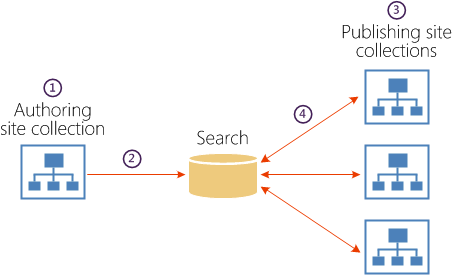
Контент создается в библиотеках и списках, доступ к которым как к каталогам предоставляется в семействе сайтов разработки.
Поисковая система выполняет обход контента и создает индекс поиска.
Пользователь просматривает страницу на сайте публикации, который запускает запросы из веб-частей поиска.
Результаты возвращаются из индекса поиска и отображаются в веб-частях поиска на странице.
В этой статье описывается использование преимуществ публикации на нескольких сайтах, семейства сайтов разработки и публикации, а также порядок выполнения обхода и индексации контента и метаданных поисковой системой. И наконец, в статье обсуждаются важные ограничения публикации на нескольких сайтах. После прочтения этой статьи обязательно ознакомьтесь со следующей статьей Планирование логической архитектуры для публикации на нескольких сайтах в SharePoint Server. Сведения о других методах публикации и о том, как решить, следует ли использовать публикацию между сайтами, см. в разделах Обзор публикации в Интернете, интрасети и экстрасети в SharePoint Server и Планирование публикации сайтов в Интернете, интрасети и экстрасети в SharePoint Server.
Публикация на нескольких сайтах SharePoint и ее преимущества
Вы можете использовать публикацию на нескольких сайтах для повторного использования контента различными способами. Например, ее можно использовать для предоставления доступа к контенту из одного семейства сайтов разработки отдельному семейству сайтов публикации (1:1), для предоставления контента из одного семейства сайтов разработки одному или нескольким семействам сайтов публикации (1:n), для предоставления контента из нескольких семейств сайтов разработки одному семейству сайтов публикации (n:1) или для предоставления контента из одного или нескольких семейств сайтов разработки одному или нескольким семействам сайтов публикации (n:n). Способ использования публикации на нескольких сайтах определяется типом создаваемого решения публикации. В следующей таблице приводятся вероятные сценарии, в которых вы можете использовать публикацию на нескольких сайтах.
Сценарии публикации на нескольких сайтах SharePoint
| Сценарий | Описание |
|---|---|
| Сайт Интернета |
Вы можете использовать публикацию на нескольких сайтах для создания коммерческого сайта в Интернете, который содержит каталог, представляющий продукты клиентам на основе метаданных. Пользователи просматривают страницы, динамически создаваемые на основе навигации, и фильтруют результаты, основываясь на дополнительных уточнениях. На сайте также может отображаться контент, такой как страница контактов организации, расценки на доставку и обработку заказа и вакансии. Контент создается внутри организации, а затем предоставляется анонимным пользователям за пределами брандмауэра. |
| Сайт интрасети |
Вы можете использовать публикацию на нескольких сайтах для создания внутреннего веб-сайта отдела кадров, который использует жестко управляемую структуру навигации для отображения созданного контента. Контент создается небольшой группой людей и потребляется большим числом пользователей, которым предоставлено разрешение на чтение. |
| Сайт экстрасети |
Публикацию на нескольких сайтах можно использовать для создания базы знаний, доступной для внутренних и внешних пользователей на сайте экстрасети. Авторы помечают контент тегами метаданных, чтобы классифицировать статьи, позволяя пользователям выполнять поиск определенной информации, например статей об устранении неполадок, вопросов в службу поддержки и пакетов обновления. |
| Многоязычные веб-сайты |
Вы можете использовать публикацию на нескольких сайтах совместно с функциями вариантов и перевода для создания нескольких сайтов, на которых будет отображаться переведенный контент для конкретных языков или языковых стандартов. Например, можно использовать контент на английском, французском и русском языке для отображения на сайтах в доменах .com, .fr и .ru. Многоязыковыми могут быть любые сайты: Интернета, интрасети и экстрасети. |
В SharePoint Server публикация на нескольких сайтах обеспечивает следующие преимущества:
широкий диапазон возможных архитектур сайтов;
создание контента отдельно от оформления и визуализации;
возможность предоставления анонимного доступа к контенту на сайтах публикации;
возможность использования в семействах сайтов, веб-приложениях и фермах;
возможность сочетания разработанных страниц и содержимого списков.
Семейства сайтов разработки для публикации на нескольких сайтах SharePoint
Если вы используете публикацию на нескольких сайтах, для создания и хранения контента используется семейство сайтов, отличающееся от того, в котором пользователи просматривают контент. Семейство сайтов разработки содержит списки и библиотеки страниц, к которым предоставляется доступ как к каталогам. В этом разделе объясняется, какие компоненты используются при настройке семейства сайтов разработки для содержимого, которое будет повторно использовано на сайтах публикации.
Типы контента
Разные типы контента можно хранить в библиотеках и списках в семействе сайтов разработки. Предоставляя к этим библиотекам и спискам общий доступ как к каталогам, можно настроить повторное использование содержащихся в них данных в одном или нескольких семействах сайтов публикации. По умолчанию индексируется и возвращается поисковой системой только HTML-контент. Контент не в формате HTML, такой как документы Word и PDF, не сохраняется в индексе и на него нельзя ссылаться напрямую. В следующем списке приводятся разные типы контента, которые можно использовать в семействах сайтов разработки.
Библиотека страниц. Библиотеку страниц можно использовать для создания любого HTML-контента, который планируется повторно использовать в семействах веб-сайтов. С помощью библиотеки Pages можно воспользоваться функциями рабочего процесса утверждения и планирования содержимого, которые входят в набор функций публикации SharePoint Server. Дополнительные сведения о рабочем процессе утверждения и планировании содержимого см. в статье Планирование утверждения и планирования содержимого (SharePoint Server 2010).
Примечание.
Допускается создание только одной библиотеки страниц на сайт. Тем не менее, в одном семействе сайтов может быть несколько сайтов, что позволяет вам распределить контент библиотеки страниц по разным каталогам.
Список. Один или несколько списков можно использовать для хранения любых типов данных, которые больше подходят для хранения в списках, чем в библиотеке страниц. Сведения о том, когда следует использовать библиотеку Pages и когда следует использовать список, а также как планировать библиотеки Страниц и содержимое списков, см. в статье Планирование публикации на нескольких сайтах в SharePoint Server.
Библиотека активов. Вы можете использовать одну или несколько библиотек активов для хранения больших двоичных объектов (BLOB), таких как изображения, аудио- и видеофайлы, если такие файлы содержат основной контент, который требуется отображать на сайте публикации. Библиотеки активов, используемые для хранения BLOB-объектов, на которые ссылаются страницы или списки, такие как документы PDF или изображения продуктов, представляют собой другой тип контента, который по-другому обрабатывается для публикации на нескольких сайтах. Дополнительные сведения о ссылках на изображения и другие большие двоичные объекты в каталогах см. в разделе "Планирование содержимого библиотеки ресурсов" раздела "Планирование содержимого каталога для создания сайтов" статьи Планирование сайтов разработки для публикации между сайтами в SharePoint Server.
Библиотека документов. Для хранения таких файлов, как Word и Excel, можно использовать одну или несколько стандартных библиотек документов SharePoint Server. Однако поскольку эти типы файлов также считаются BLOB-объектами, к библиотекам документов применяются те же ограничения, что и к библиотекам активов. Дополнительные сведения о ссылках на изображения и другие большие двоичные объекты в каталогах см. в разделе "Планирование содержимого библиотеки ресурсов" раздела "Планирование содержимого каталога для создания сайтов" статьи Планирование сайтов разработки для публикации между сайтами в SharePoint Server.
Маркировка наборов терминов
На сайтах разработки наборы терминов используются для создания тегов контента. Когда контент помечается с помощью одного или нескольких терминов, термины становятся частью метаданных, связанных с контентом. Когда поисковая система добавляет контент в индекс, она также добавляет связанные метаданные. Эти метаданные затем используются в семействах сайтов публикации при отображении контента на страницах и использовании для управляемой навигации.
Настройка каталога
Прежде чем контент в библиотеках и списках можно будет повторно использовать в семействах сайтов публикации, необходимо предоставить к библиотекам и спискам доступ как к каталогам. Предоставляя к библиотекам и спискам доступ как к каталогам, вы указываете, что они будут совместно использоваться другими сайтами и семействами сайтов. Кроме того, можно выбрать включение анонимного доступа к контенту в каталоге. Вы также выбираете до пяти полей, которые используются для уникальной идентификации элементов в каталоге. Наконец, указывается единственное поле управляемых метаданных, которое используется как набор терминов навигации в семействах сайтов публикации. После того как к библиотеке или списку будет предоставлен доступ как к каталогу и будут выполнены обход и индексация содержимого, к нему можно будет подключаться из семейства сайтов публикации. Дополнительные сведения о подключении семейств веб-сайтов публикации к каталогам см. в статье Планирование подключений к каталогам для сайтов публикации в статье Планирование сайтов публикации для межсайтовой публикации в SharePoint Server.
Примечание.
Прежде чем предоставить доступ к библиотеке или списку как к каталогу, необходимо добавить хотя бы один элемент контента и пометить его с помощью термина из набора терминов тегов. Кроме того, когда создается столбец сайта управляемых метаданных, связанный с набором терминов тегов, он должен представлять собой отдельное поле значения.
Семейства сайтов публикации для публикации на нескольких сайтах SharePoint
Когда вы используете публикацию на нескольких сайтах, технология поиска используется для определения того, какой контент будет отображаться для пользователей. В этом разделе описываются функции, участвующие в создании сайта публикации, который получает данные из библиотек и списков, к которым предоставлен доступ как к каталогам. Кроме того, в нем рассматривается, как можно использовать компоненты поиска для определения того, что и в каком порядке будет отображаться для пользователей.
Главные страницы и макеты страниц
Так как контент из одного или нескольких семейств веб-сайтов разработки отображается в одном или нескольких семействах веб-сайтов публикации, необходимо настроить сайты публикации так, чтобы они поддерживали потребности оформления вашего решения. Сюда входит разработка главных страниц, макетов страниц и каскадных таблиц стилей, которые используются для отображения контента. Можно также настроить представления изображений, которые используются для контроля того, как изображения отображаются на сайте. Дополнительные сведения о проектировании сайтов публикации SharePoint Server см. в статье Общие сведения о модели страниц SharePoint.
Наборы терминов навигации
Наборы терминов используются для создания навигации по сайту в семействах сайтов публикации. Наборы терминов, использующиеся для создания тегов контента в семействах сайтов разработки, можно прикрепить к набору терминов навигации, который используется семейством сайтов публикации. Настраивая отдельные термины в средстве управления банком терминов, можно настроить навигацию для всего сайта. Кроме того, можно добавлять новые термины или использовать термины из других наборов терминов для дополнительной настройки навигации по сайту. При создании многоязыковых сайтов можно копировать набор терминов навигации и перевести их на те языки, которые используются для подписей вариантов.
Подключения к каталогу
Перед отображением содержимого из семейства веб-сайтов разработки необходимо настроить подключения к каталогам в семействе веб-сайтов публикации, которое будет использовать эти каталоги. При настройке подключений к каталогам вы указываете, какие каталоги будет использовать семейство веб-сайтов публикации для отображения содержимого. При настройке подключения к каталогу необходимо указать такие сведения, как интеграция содержимого каталога с сайтом, расположение категорий, используемых для навигации, набор терминов, используемый для добавления тегов, и порядок создания URL-адресов элементов категории. Дополнительные сведения о подключении семейств веб-сайтов публикации к каталогам см. в статье Планирование подключений к каталогам для сайтов публикации в статье Планирование сайтов публикации для межсайтовой публикации в SharePoint Server.
Страницы категорий и страницы элементов каталогов
Страницы категорий и страницы элементов каталога — это макеты страниц, которые можно использовать для согласованного отображения структурированного содержимого каталога на сайте. По умолчанию SharePoint Server может автоматически создавать один макет страницы категории и один макет страницы элемента каталога для каждого подключения к каталогу. Страницы, основанные на этих макетах, создаются в библиотеке страниц сайта публикации при подключении сайта к каталогу. С этими страницами связаны следующие аспекты.
Они не публикуются для просмотра.
Необходимо редактировать HTML-код макета страницы. Макет страницы категории и макет страницы элементов каталога используются только для начала работы.
При редактировании макетов HTML-страниц они синхронизируются с соответствующими ASPX-страницами. Если вы предпочитаете редактировать ASPX-страницы напрямую, необходимо сначала удалить HTML-версию.
Благодаря использованию страницы категорий и страницы элементов каталога можно не создавать много отдельных страниц для контента, который должен отображаться на сайте единообразно. Эти страницы часто используются в сочетании с управляемой навигацией и веб-частями поиска. Страницу категорий или страницу элементов каталога можно связать с определенным термином в наборе терминов, который используется для управляемой навигации. Например, в сценарии интрасети все мероприятия организации обслуживаются как элементы списка, доступ к которым предоставляется как к каталогу. В списке каждое мероприятие помечено термином из набора терминов, который определяет разные отделы в пределах организации, например отдел маркетинга или отдел кадров. Предположим, что вам требуется, чтобы информация о событиях отображалась на сайте согласованно, например на обзорной странице со всеми мероприятиями для каждого отдела и на отдельных страницах для отдельных мероприятий. Вместо создания обзорной страницы для каждого отдела, можно создать одну страницу категорий, которую можно использовать для отображения обзора мероприятий для всех отделов согласованно. Также можно создать страницу элементов каталога, которую можно будет использовать для каждого мероприятия. Затем необходимо настроить веб-части поиска на страницах категорий или элементов каталога, чтобы гарантировать, что контент, отображаемый для пользователей, различается в зависимости от данных мероприятия, обслуживаемого в списке, доступ к которому предоставляется как к каталогу.
По умолчанию страница, основанная на макете страницы категории, добавляется в библиотеку Pages с именем Имя каталога> Категории<. Страница применяется ко всем уровням, за исключением последнего (элемент каталога) в пределах структуры навигации каталога. Например, в сценарии коммерческого сайта в Интернете, где подключение выполняется к списку электронных продуктов, страница категорий по умолчанию применяется ко всем терминам в наборе терминов, используемых для навигации по каталогу, таким как компьютеры, аудиосистемы, ноутбуки и MP3-проигрыватели. Связь между страницей категории и термином отображается в средстве управления хранилищем терминов на вкладке СТРАНИЦЫ, управляемые терминами . Макет страницы категории имеет следующие возможности:
Макет страницы категорий включает четыре зоны веб-частей: "Текст", "Слева", "Снизу в центре" и "Справа".
Веб-часть поиска контента добавляется в зону веб-частей "Текст".
Запрос в веб-части поиска контента настроен на использование источника результатов, который автоматически создается во время подключения к каталогу. Источник результатов ограничивает результаты поиска для терминов навигации текущей и вложенной страницы.
Используемый шаблон отображения — "Рисунок вверху, три строки внизу" (это шаблон с именем Item_Picture3Lines в коллекции главных страниц).
По умолчанию страница, основанная на странице элемента каталога, добавляется в библиотеку Pages с именем CatalogItem- <catalog name>. Страница применяется к последнему уровню (элемент каталога) в структуре навигации каталога, например, чтобы отображать отдельный продукт Contoso Digital Camera M200. Связь между страницей элемента каталога и элементами в каталоге отображается в средстве управления хранилищем терминов на вкладке СТРАНИЦЫ, управляемые терминами . Макет страницы элемента каталога имеет следующие возможности:
Страница элементов каталога включает одну зону веб-частей — "Текст".
Веб-часть повторного использования элементов каталога добавляется в зону веб-частей "Текст".
Запрос в веб-части повторного использования элементов каталога настроен на использование источника результатов, который автоматически создается во время подключения каталога и ограничивает результаты поиска в зависимости от дополнительного фильтра запросов.
Помимо веб-части повторного использования элементов каталога в зоне веб-частей "Текст" в макет страницы элементов каталога добавляется одна веб-часть повторного использования элементов на стороне сервера для каждого индексированного поля в каталоге. По умолчанию веб-части повторного использования элементов каталога используют тот же запрос, что и первая веб-часть повторного использования элементов каталога. Эти поля визуализируют серверные веб-части на макете страницы и могут быть изменены только путем редактирования макета страницы элементов каталога напрямую. Поскольку это серверные веб-части, чтобы указать HTML-код, который обрабатывается вместе с контентом каталога, необходимо внести изменения в исходную HTML-страницу.
Дополнительные сведения о страницах категории и страницах элементов каталога см. в разделе "Планирование страниц категорий и элементов каталогов" статьи Планирование сайтов публикации для публикации на нескольких сайтах в SharePoint Server.
Веб-части поиска
Веб-части поиска используют технологию поиска, отображая контент, который был добавлен в индекс после обхода. В веб-частях поиска запросы настраиваются так, что набор контента из индекса поиска отображается в определенном порядке по релевантности. Когда пользователи переходят на страницу, содержащую веб-часть поиска, веб-часть автоматически создает запрос. Затем результат отображается в веб-части.
Веб-части часто используются в сочетании с управляемой навигацией и страницами категорий и элементов каталога. Например, в сценарии коммерческого сайта Интернета с каталогом продуктов термин в пределах набора терминов, заданного для управляемой навигации связывается с определенной страницей категорий. Веб-часть поиска контента на странице категорий может включать текущую категорию навигации (элемент) в составе запроса. Когда пользователи переходят к категории, такой как компьютеры, веб-часть создает запрос, возвращающий и отображающий все элементы в индексе поиска, которые попадают в категорию "Компьютеры". Аналогично, когда пользователи просматривают категорию "Аудиосистемы", та же веб-часть на той же странице категорий будет отображать элементы, которые в индексе поиска попадают в категорию "Аудиосистемы".
Чтобы изменить порядок записи запросов или повысить релевантность результатов поиска, можно использовать источники результатов и правила запросов. Дополнительные сведения см. в разделе Планирование источников результатов и правил запросов в статье Планирование поиска сайтов публикации между сайтами в SharePoint Server 2016.
Дополнительные сведения о веб-частях поиска см. в разделе "Планирование добавления веб-частей поиска на страницы" статьи Планирование сайтов публикации для публикации на нескольких сайтах в SharePoint Server.
Поиск для публикации на нескольких сайтах SharePoint
При использовании публикации на нескольких сайтах технология поиска используется для получения и отображения контента. Индекс поиска — это центральный компонент поиска. Запросы, указанные в разных веб-частях поиска на сайте публикации, отправляются в индекс поиска для получения релевантного контента и отображения его в веб-части.
В этом разделе рассматривается порядок добавления и управления контентом в индексе поиска.
Порядок добавления и управления контентом в индексе поиска
Чтобы передать контент в индекс поиска из каталогов, необходимо сначала создать источник контента и запустить полный обход. После выполнения обхода контента метаданными контента в индексе поиска потребуется управлять.
Источники контента и обход контента
Чтобы создать индекс поиска, необходимо начать с полного обхода контента, который указан в одном или нескольких источниках контента. Источник контента — это набор параметров, которые можно использовать, чтобы указать тип контента и URL-адреса для обхода, а также частоту обхода контента. Источники контента настраиваются и поддерживаются в центре администрирования администратором приложения службы поиска. Дополнительные сведения см. в разделе Планирование источников контента и обход контента в статье Планирование поиска сайтов публикации между сайтами в SharePoint Server 2016.
Метаданные контента в индексе поиска
При обходе содержимого метаданные элементов, для которых выполняется обход, представляются в виде свойств для обхода. Чтобы включить свойства для обхода в индекс поиска, свойства для обхода сопоставляются с управляемыми свойствами. Это связано с тем, что в результатах поиска включаются только управляемые свойства.
Чтобы избежать необходимости вручную сопоставлять свойства для обхода с управляемыми свойствами каталога, SharePoint Server автоматически создает управляемые свойства для всех столбцов сайта. В каталоге управляемые свойства представляют собой характеристики элементов в библиотеке или списке, такие как "Автор", "Дата", "Тип статьи", "Цвет" или "Категория продукта". Дополнительные сведения см . в статье Автоматическое создание управляемых свойств в SharePoint Server.
Можно указать параметры для управляемых свойств, чтобы настроить порядок отображения контента в веб-частях поиска и в результатах поиска. Параметры обслуживаются в схеме поиска. Дополнительные сведения о параметрах управляемых свойств см. в разделе Планирование управления управляемыми свойствами в индексе поиска в статье Планирование поиска сайтов публикации между сайтами в SharePoint Server 2016.
Источники результатов и правила запросов
Источники результатов используются в веб-частях поисках для сужения области результатов поиска, которые отображаются в веб-части. В SharePoint Server 2010 такой ограниченный запрос назывался областью поиска. Хорошим примером, помогающим понять идею источников результатов, является повторно используемый запрос. Можно создать источники результатов, чтобы указать расположение, из которого можно извлекать результаты поиска, например URL-адрес для каталога, или указать, что результаты поиска можно получать только для определенного типа элементов, например для изображений.
Правило запроса — это набор условий, которые изменяют запрос определенным образом. Простой способ подумать о правиле запроса — подумать: "Если X произойдет, то сделайте Y". Правила запросов используются для ограничения типа содержимого, которое может отображаться в результатах поиска, и для влияния на порядок, в котором должны отображаться результаты поиска. При настройке правила запроса указываются условия запроса, которые вызывают срабатывание правила. Например, условие запроса может указывать, что запрос соответствует определенному термину в наборе терминов, или что запрос соответствует определенному термину поиска. Кроме того, можно указать действия, которые должны выполняться с результатами запросов при запуске правила запроса. Например, действием может быть отображение определенного элемента в верхней строчке результатов поиска. Предположим, у вас имеется сайт интрасети, на котором обслуживаются все мероприятия организации в списке, доступ к которому предоставлен как к каталогу, и вам требуется повысить уровень семинара по оказанию первой помощи. Для этого необходимо создать правило запроса, которое поднимет этот семинар на верхнюю строчку в результатах поиска при поиске слов "семинар" или "мероприятие".
Можно настроить правила запросов для одного или нескольких источников результатов, а также указать время запуска правила запроса.
Дополнительные сведения об источниках результатов и правилах запроса см. в разделе "Планирование источников результатов и правил запросов" статьи Планирование поиска в сайтах публикации на нескольких сайтах в SharePoint Server 2016.
Уточнения и фасетная навигация
На страницу можно добавить уточнения, чтобы пользователи могли быстро просматривать определенный контент. Уточнения основаны на управляемых свойствах из индекса поиска. Для отображения уточнений на странице сначала необходимо включить управляемое свойство, которое будет использоваться как уточнение, а затем добавить веб-часть панели уточнения результатов поиска на нужную страницу. Например, в сценарии сайта интрасети, в котором используется каталог статей базы знаний, в качестве уточнения можно добавить управляемое свойство "Автор". В веб-части панели уточнения результатов поиска будут отображаться все авторы статей базы знаний. При выборе конкретного автора будут отображаться только те статьи, которые написаны этим автором.
SharePoint Server имеет фасетную навигацию, чтобы упростить поиск содержимого путем фильтрации по уточнениям, связанным с терминами в наборе терминов. Используя фасетную навигацию, можно настроить разные уточнения для разных терминов в наборе, не создавая дополнительные страницы. Например, в сценарии коммерческого сайта Интернета, в котором отображается каталог электронных продуктов, набор терминов может использоваться для классификации разных продуктов, таких как компьютеры или камеры. Одна страница категорий используется для обоих терминов. После включения управляемых свойств "Размер экрана" и "Мегапиксели" в качестве уточнений можно настроить фасетную навигацию так, чтобы уточнение "Размер экрана" отображалось для компьютеров, а "Мегапиксели" — для камер. Это означает, что не требуется создавать дополнительные страницы, чтобы направить пользователей к содержимому, релевантному для конкретной категории.
Дополнительные сведения см. в разделе "Планирование уточнений и фасетной навигации" статьи Планирование поиска в сайтах публикации на нескольких сайтах в SharePoint Server 2016.
Анализ использования и рекомендации
Аналитика использования в SharePoint Server автоматически отслеживает, как пользователи просматривают различные элементы. Элементы могут являться документами, страницами или элементами списка, отображаемыми на сайте. Каждый раз, когда пользователь просматривает элемент, система создает событие использования и добавляет событие в счетчики общего и недавнего просмотра для этого элемента.
Данные анализа использования можно использовать для настройки рекомендаций на сайте. Отображаемые рекомендации основываются на анализе взаимодействия пользователя с сайтом, которое отслеживается событиями использования. Функция рекомендаций может направлять пользователей к другому контенту, который может быть для них релевантным. Например, можно направить пользователей к популярным элементам в категории или дать им знать, что пользователи, просматривающие этот элемент, также просматривали те или иные другие элементы. Рекомендации добавляются на страницу с помощью веб-частей рекомендуемых элементов и популярных элементов.
Кроме того, данные о событиях использования можно просмотреть в отчетах об использовании.
Дополнительные сведения см. в статье Обзор обработки аналитических данных в SharePoint Server.
Дополнительные сведения о рекомендациях см. в разделе "Планирование анализа использования, событий использования и рекомендаций" статьи Планирование поиска в сайтах публикации на нескольких сайтах в SharePoint Server 2016.
Ограничения публикации на нескольких сайтах SharePoint
Следующий список содержит сведения об ограничениях использования публикации на нескольких сайтах в SharePoint Server:
Контент не отображается в семействах сайтов публикации, пока не будет индексирован.
Содержимое, хранящееся в семействах веб-сайтов разработки, должно быть проиндексировано, прежде чем оно станет доступным для семейств веб-сайтов публикации. Система поиска индексирует только элементы, которые являются основными версиями. Это означает, что при создании содержимого Pages и использовании рабочего процесса утверждения или планирования содержимого система поиска не будет индексировать содержимое Страницы, которое не было утверждено для публикации или еще не достигло запланированной даты публикации, так как оно еще не помечено как основная версия. Кроме того, термин, связанный с этим содержимым, не будет отображаться в навигации на сайте публикации. При публикации содержимого термин будет сразу же доступен в навигации на сайте публикации. Однако содержимое не отображается в результатах на сайте публикации, пока не будет выполнен обход и индексация содержимого.
Банк терминов не поддерживает версии.
Если добавить термин в банк терминов слишком рано в этом процессе, термины навигации могут появиться в семействе сайтов публикации раньше, чем будет готов связанный контент. Изменения применяются к терминам немедленно, и журнал наборов терминов не ведется. Поэтому после изменения термина его нельзя вернуть к предыдущему значению.
Для списков не предусмотрен рабочий процесс утверждения.
Рабочий процесс утверждения предусмотрен только для библиотек страниц. При добавлении элемента в список, доступ к которому предоставляется как к каталогу, он автоматически добавляется в индекс поиска при следующем обходе каталога. Рекомендуется использовать версии или не добавлять элементы в список, доступный как каталог, пока они не будут помечены тегами и опубликованы в семействе сайтов публикации.
Использование вариантов для многоязыковых сайтов требует внесения изменений в архитектуру сайта.
Используйте варианты в решении публикации с учетом типа контента (списки или страницы) и количества семейств сайтов, на которых вы планируете его показывать. В любом случае в архитектуру сайта потребуется внести изменения. Дополнительные сведения см. в статье Планирование вариантов в SharePoint 2016.
См. также
Понятия
Обзор публикации на сайтах интрасети, экстрасети и веб-сайтах в SharePoint Server
Планирование публикации на сайтах интрасети, экстрасети и веб-сайтах в SharePoint Server
Планирование публикации на нескольких сайтах в SharePoint Server
Планирование логической архитектуры для публикации на нескольких сайтах в SharePoint Server
Планирование сайтов разработки для публикации на нескольких сайтах в SharePoint Server
Планирование сайтов публикации для публикации на нескольких сайтах в SharePoint Server
Планирование поиска в сайтах публикации на нескольких сайтах в SharePoint Server 2016
Настройка публикации на нескольких сайтах в SharePoint Server
Оценка мощности и производительности управления веб-контентом (SharePoint Server 2013)